Comment récupérer laccès au disque dur, corriger lerreur dimpossibilité douvrir le disque dur

Dans cet article, nous vous expliquerons comment récupérer l'accès à votre disque dur en cas de panne. Suivez-nous !
Si votre PC a récemment planté, vous devez avoir fait face à l'écran bleu de la mort (BSOD), qui répertorie la cause du plantage, puis l'arrêt brutal du PC. Désormais, l'écran BSOD ne s'affiche que quelques secondes et il n'est pas possible d'analyser la raison du crash à ce moment-là. Heureusement, lorsque Windows se bloque, un fichier de vidage sur incident (.dmp) ou un vidage mémoire est créé pour enregistrer les informations sur le crash juste avant l'arrêt de Windows.

Dès que l'écran BSOD s'affiche, Windows vide les informations sur le crash de la mémoire dans un petit fichier appelé "MiniDump" qui est généralement enregistré dans le dossier Windows. Et ces fichiers .dmp peuvent vous aider à résoudre la cause de l'erreur, mais vous devez analyser le fichier de vidage. C'est là que les choses se compliquent, et Windows n'utilise aucun outil pré-installé pour analyser ce fichier de vidage de mémoire.
Il existe maintenant un outil différent qui peut vous aider à déboguer le fichier .dmp, mais nous allons parler de deux outils qui sont les outils BlueScreenView et Windows Debugger. Le BlueScreenView peut analyser rapidement ce qui n'a pas fonctionné avec le PC et l'outil Windows Debugger peut être utilisé pour obtenir des informations plus avancées. Alors, sans perdre de temps, voyons Comment lire les fichiers de vidage de mémoire dans Windows 10 à l'aide du guide ci-dessous.
Contenu
Assurez-vous de créer un point de restauration au cas où quelque chose se passerait mal.
1. À partir du site Web NirSoft, téléchargez la dernière version de BlueScreenView en fonction de votre version de Windows.
2. Extrayez le fichier zip que vous téléchargez, puis double-cliquez sur BlueScreenView.exe pour exécuter l'application.
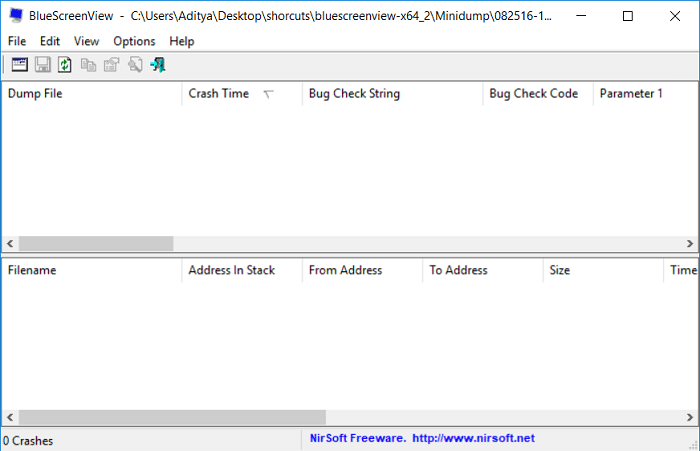
3. Le programme recherchera automatiquement les fichiers MiniDump à l'emplacement par défaut, qui est C:\Windows\Minidump.
4. Maintenant, si vous souhaitez analyser un fichier .dmp particulier , faites glisser et déposez ce fichier dans l'application BlueScreenView et le programme lira facilement le fichier minidump.
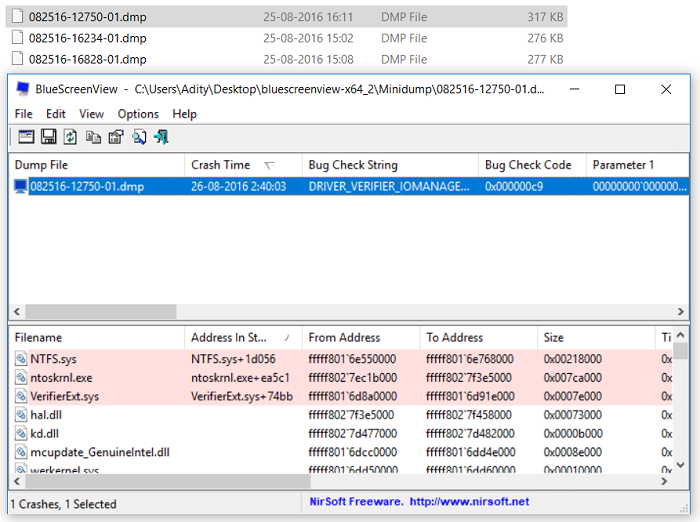
5. Vous verrez les informations suivantes en haut de BlueScreenView :
6. Dans la partie inférieure de l'écran, le pilote qui a causé l'erreur sera mis en évidence.
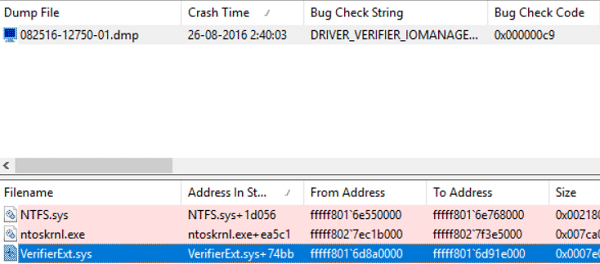
7. Maintenant que vous avez toutes les informations sur l'erreur, vous pouvez facilement rechercher sur le Web les éléments suivants :
Chaîne de vérification de bogue + causée par le pilote, par exemple, DRIVER_VERIFIER_IOMANAGER_VIOLATION VerifierExt.sys Chaîne de vérification de
bogue + Code de vérification de bogue, par exemple : DRIVER_VERIFIER_IOMANAGER_VIOLATION 0x000000c9
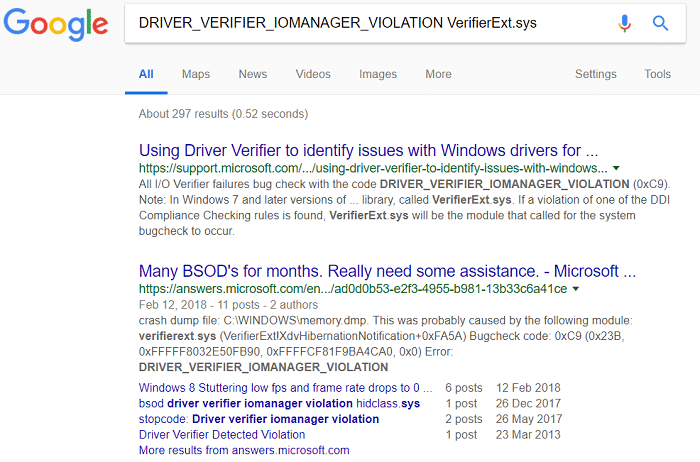
8. Ou vous pouvez cliquer avec le bouton droit de la souris sur le fichier minidump à l'intérieur de BlueScreenView et cliquer sur " Recherche Google - Bug Check + Driver ".
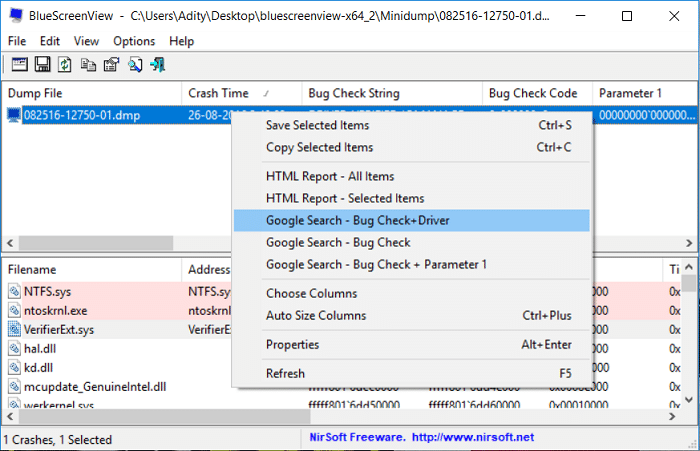
9. Utilisez ces informations pour résoudre la cause et corriger l'erreur. Et c'est la fin du guide Comment lire les fichiers de vidage de mémoire dans Windows 10 à l'aide de BlueScreenView.
1. Téléchargez le SDK Windows 10 à partir d'ici .
Remarque : ce programme contient le programme WinDBG que nous utiliserons pour analyser les fichiers .dmp.
2. Exécutez le fichier sdksetup.exe et spécifiez l'emplacement d'installation ou utilisez la valeur par défaut.
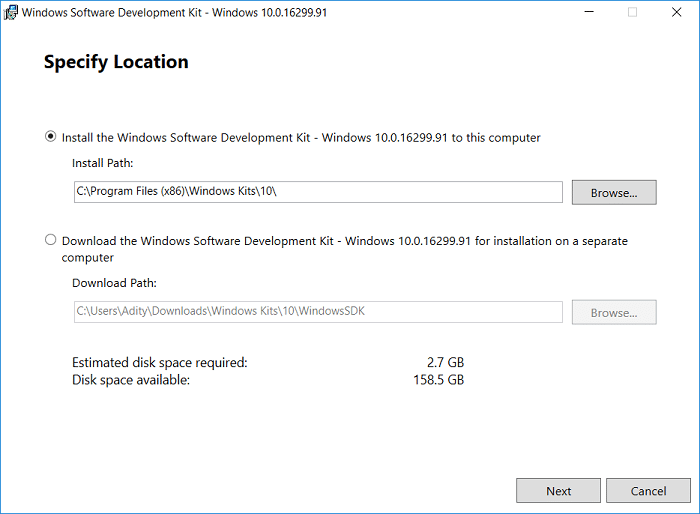
3. Acceptez le contrat de licence, puis sur l' écran « Sélectionnez les fonctionnalités que vous souhaitez installer », sélectionnez uniquement l'option Outils de débogage pour Windows , puis cliquez sur Installer.
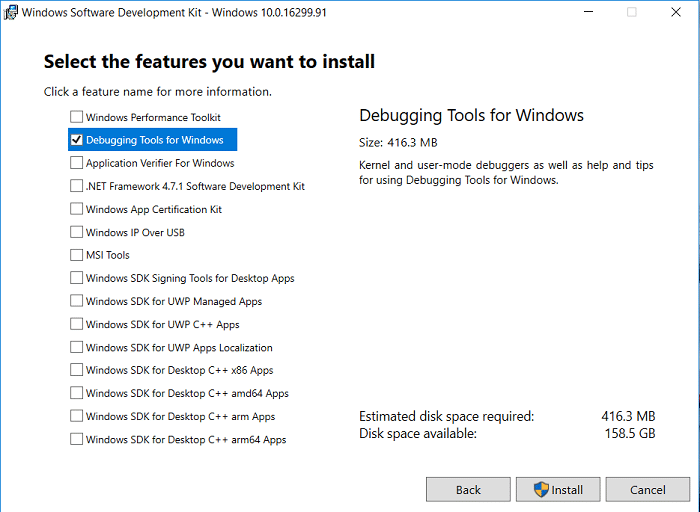
4. L'application commencera à télécharger le programme WinDBG, alors attendez qu'il soit installé sur votre système.
5. Ouvrez l'invite de commande. L'utilisateur peut effectuer cette étape en recherchant « cmd » , puis en appuyant sur Entrée.

6. Tapez la commande suivante dans cmd et appuyez sur Entrée :
cd\Program Files (x86)\Windows Kits\10\Debuggers\x64\
Remarque : spécifiez l'installation correcte du programme WinDBG.
7. Maintenant, une fois que vous êtes dans le bon répertoire, tapez la commande suivante pour associer WinDBG aux fichiers .dmp :
windbg.exe -IA
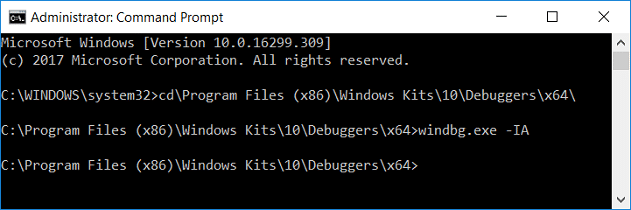
8. Dès que vous entrez la commande ci-dessus, une nouvelle instance vierge de WinDBG s'ouvrira avec un avis de confirmation que vous pourrez fermer.
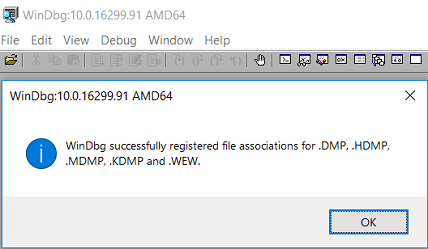
9. Tapez windbg dans Windows Search puis cliquez sur WinDbg (X64).
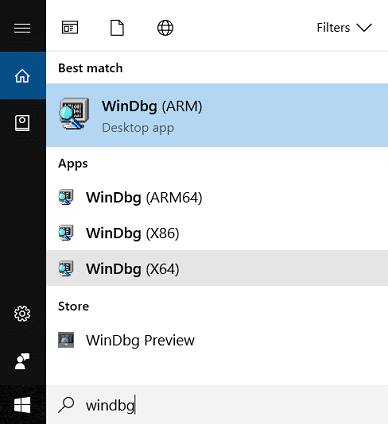
10. Dans le panneau WinDBG, cliquez sur Fichier, puis sélectionnez Chemin du fichier de symboles.
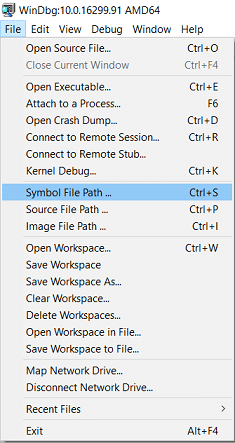
11. Copiez et collez l'adresse suivante dans la zone Chemin de recherche des symboles :
SRV*C:\SymCache*http://msdl.microsoft.com/download/symbols
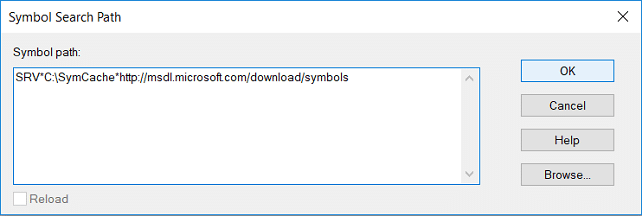
12. Cliquez sur OK , puis enregistrez le chemin du symbole en cliquant sur Fichier > Enregistrer l'espace de travail.
13. Trouvez maintenant le fichier de vidage que vous souhaitez analyser, vous pouvez soit utiliser le fichier MiniDump trouvé dans C:\Windows\Minidump, soit utiliser le fichier de vidage mémoire trouvé dans C:\Windows\MEMORY.DMP.

14. Double-cliquez sur le fichier .dmp et WinDBG devrait se lancer et commencer à traiter le fichier.
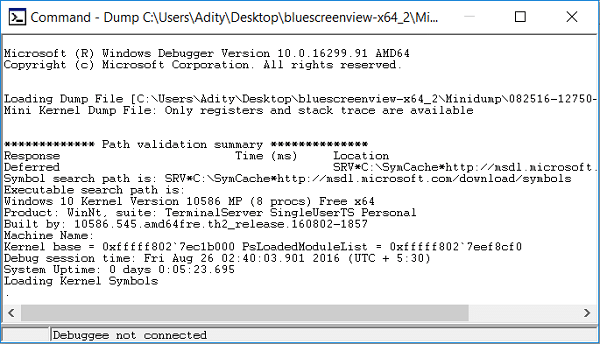
Remarque : Étant donné qu'il s'agit du premier fichier .dmp lu sur votre système, WinDBG semble être lent mais n'interrompez pas le processus car ces processus sont exécutés en arrière-plan :
Un dossier appelé Symcache est en cours de création en C : Les symboles sont téléchargés et enregistrés dans C:\Symcache
Une fois que les symboles ont été téléchargés et que le dump est prêt à être analysé, vous verrez le message Followup: MachineOwner en bas du texte du dump.
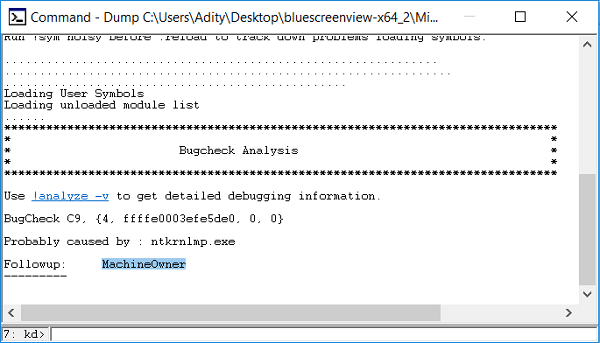
15. De plus, le prochain fichier .dmp est traité, il sera plus rapide car il aura déjà téléchargé les symboles requis. Au fil du temps, la taille du dossier C:\Symcache augmentera au fur et à mesure que de nouveaux symboles seront ajoutés.
16. Appuyez sur Ctrl + F pour ouvrir Rechercher, puis tapez « Probablement causé par » (sans les guillemets) et appuyez sur Entrée. C'est le moyen le plus rapide de trouver la cause du crash.
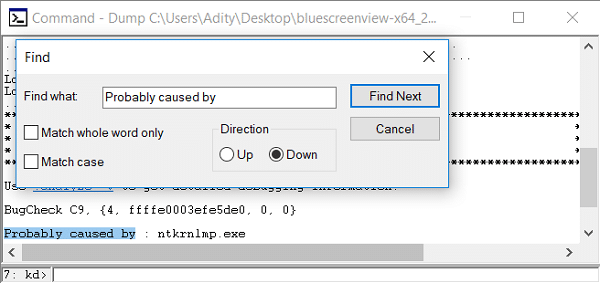
17. Au-dessus de la ligne Probablement causé par, vous verrez un code BugCheck, par exemple, 0x9F . Utilisez ce code et visitez Microsoft Bug Check Code Reference pour vérifier la référence de la vérification des bogues.
Conseillé:
Ça y est, vous avez appris avec succès Comment lire les fichiers de vidage de mémoire dans Windows 10, mais si vous avez encore des questions concernant ce message, n'hésitez pas à les poser dans la section des commentaires.
Dans cet article, nous vous expliquerons comment récupérer l'accès à votre disque dur en cas de panne. Suivez-nous !
À première vue, les AirPods ressemblent à n'importe quel autre écouteur sans fil. Mais tout a changé avec la découverte de quelques fonctionnalités peu connues.
Apple a présenté iOS 26 – une mise à jour majeure avec un tout nouveau design en verre dépoli, des expériences plus intelligentes et des améliorations des applications familières.
Craving for snacks but afraid of gaining weight? Dont worry, lets explore together many types of weight loss snacks that are high in fiber, low in calories without making you try to starve yourself.
Rest and recovery are not the same thing. Do you really need rest days when you schedule a workout? Lets find out!
Les étudiants ont besoin d'un ordinateur portable spécifique pour leurs études. Il doit être non seulement suffisamment puissant pour être performant dans la filière choisie, mais aussi suffisamment compact et léger pour être transporté toute la journée.
L'ajout d'une imprimante à Windows 10 est simple, bien que le processus pour les appareils filaires soit différent de celui pour les appareils sans fil.
Comme vous le savez, la RAM est un composant matériel essentiel d'un ordinateur. Elle sert de mémoire pour le traitement des données et détermine la vitesse d'un ordinateur portable ou de bureau. Dans l'article ci-dessous, WebTech360 vous présente quelques méthodes pour détecter les erreurs de RAM à l'aide d'un logiciel sous Windows.
Refrigerators are familiar appliances in families. Refrigerators usually have 2 compartments, the cool compartment is spacious and has a light that automatically turns on every time the user opens it, while the freezer compartment is narrow and has no light.
Wi-Fi networks are affected by many factors beyond routers, bandwidth, and interference, but there are some smart ways to boost your network.
Si vous souhaitez revenir à la version stable d'iOS 16 sur votre téléphone, voici le guide de base pour désinstaller iOS 17 et rétrograder d'iOS 17 à 16.
Le yaourt est un aliment merveilleux. Est-il bon de manger du yaourt tous les jours ? Si vous mangez du yaourt tous les jours, comment votre corps va-t-il changer ? Découvrons-le ensemble !
Cet article présente les types de riz les plus nutritifs et comment maximiser les bienfaits pour la santé du riz que vous choisissez.
Établir un horaire de sommeil et une routine de coucher, changer votre réveil et ajuster votre alimentation sont quelques-unes des mesures qui peuvent vous aider à mieux dormir et à vous réveiller à l’heure le matin.
Get Bathroom Tower Defense Roblox game codes and redeem them for exciting rewards. They will help you upgrade or unlock towers with higher damage.













